Pogreška pogreške 1962 Nijedan operativni sustav pronađen na Lenovu - Kako popraviti

- 622
- 24
- Mr. Philip Bayer
Jedan od tipičnih problema prilikom učitavanja tvrtke PC, laptop ili Lenovo monoblok je pogreška iz 1962. godine s porukom "Nije pronađen nijedan operativni sustav. Slijed za pokretanje Willia ponovite ". U stvari, pogreška je uobičajena za računala drugih marki, ali samo se ovi kôd i formulacija koriste na Lenovu, pa stoga korisnik ne može uvijek pronaći rješenje problema (druga računala se češće prijavljuju: neuspjeh pokretanja i rad Sustav nije pronađen, ponovno pokretanje i odaberite pravilan uređaj za pokretanje).
U ovoj uputi, detaljno o razlozima pogreške iz 1962. godine na monoblokovima, računalima i prijenosnim računalima Lenovo i o jednostavnom (podložnom servibilnosti opreme) načina za popravljanje i vraćanja standardnog opterećenja Windows 10, 8, 8.1 ili Windows 7 na uređaju.
Ono što 1962. nije pronađen operativni sustav
Kada uključite Lenovo računalo ili prijenosno računalo, provjerava parametre preuzimanja snimljenih u BIOS/UEFI i pokušava započeti učitati operativni sustav, na primjer, Windows 10. Ako je, s postavljenim parametrima učitavanja (način učitavanja, narudžba uređaja), nije moguće pronaći odgovarajući operativni sustav, dobit ćete poruku o pogrešci 1962 "Nije pronađen operativni sustav" ili, na ruskom, "Operativni sustav" je bio nije pronađeno ".

Napomena: Sljedeći mogući razlozi za pojavu pogreške 1962 ne uzimaju u obzir opciju s praznim oblikovanim diskom bez operativnog sustava, jer će ova poruka biti prirodna i sve što je potrebno jest uspostaviti pravi OS.
Mogući razlozi za takvu pogrešku:
- Neispravno parametri učitavanja BIOS -a zbog vlastitih postavki, a ponekad i njihovog jednostavnog pražnjenja, na primjer, zbog baterije za sjetvu na matičnoj ploči ili statičkih ispuštanja.
- Promjena konfiguracije pogona (povezivanje novih tvrdih diskova, SSD, ponekad USB flash pogona) bez izmjene u konfiguraciji opterećenja u BIOS.
- Oštećenje na utovarivaču sustava, datotečnog sustava na HDD ili SSD. To se može dogoditi zbog vlastitih intervencija (na primjer, pokušaja podijeliti disk u odjeljke bez uzimanja u obzir važnih nijansi), a ponekad i zbog vanjskih okolnosti (iznenadno isključivanje moći i drugih).
- Problemi s hardverom: oštećenje tvrdog diska ili SSD -a, loša kontaktna veza pogona na matičnu ploču, oštećene SATA kabele.
U skladu s tim, prije nego što nastavite s radnjom kako biste ispravili problem, preporučujem da se sjetite što je učinjeno s računalom ili prijenosnim računalom prije nego što se pogreška pojavi: ponekad da biste je učitali samo da biste isključili nedavno povezani flash pogon ili vanjski tvrdi disk, Ispravite SATA kabel ako očistite uređaj od prašine ili je nešto slično jednako jednostavno.
Ispravljanje pogreške 1962. na prijenosnom računalu, monobloku ili PC Lenovo
Prvi korak u ispravljanju "Pogreška 1962" je provjeriti parametre učitavanja BIOS/UEFI na vašem Lenovu.
Provjera parametara za preuzimanje
Ovisno o marki i starosti vašeg Lenovo računala, točke na izborniku mogu se malo razlikovati, ali logika je svugdje ista: CSM i naslijeđe - ovo podržava način učitavanja nasljeđa za MBR diskove, omogućava sredstva "uključivanje", "Onemogućeno" - isključeno je, točke s "UEFI" u imenima u parametrima preuzimanja povezane su s načinom preuzimanja UEFI za Windows 10 i 8.1 (Sustav je instaliran iz postrojenja u ovom načinu rada, ali ako ste ručno instalirali OS, to biste mogli učiniti u nasljeđu). Ako nešto ostane nerazumljivo, postavite pitanja, pokušat ću odgovoriti.
- Da biste otišli u BIOS na laptopu ili monobloku Lenovo, obično trebate kliknuti F2 ili Fn+F2 Kad se uključi. Na računalima, ovisno o modelu, mogu se koristiti ili isti ključ ili ključ Izbriši (del).
- Ovisno o specifičnom modelu uređaja, BIOS sučelje može se malo razlikovati, ali obično se kartica s parametrima na Lenovu naziva "startup" (rjeđe - pokretanje), a na njega možete ići uz pomoć strelice - pravo.
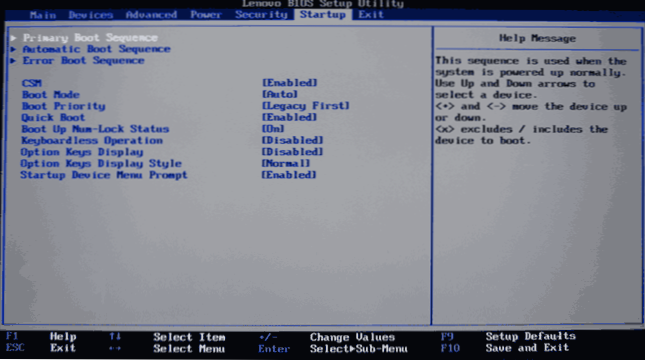
- Ako je Windows 10 ili 8 instaliran na vaš uređaj u početku iz postrojenja.1 I niste ga ručno ponovno instalirali, a zatim postavite parametre: CSM - onemogućeno (ili, na neke modele: Način pokretanja - UEFI), samo u slučaju da se brzo pokrenete na onemogućeno (ponekad pomaže), a zatim idite na primarni boot Odjeljak sekvence i provjerite je li na prvom redu narudžba za pokretanje ili Windows Boot Manager, ili tvrdi disk vašeg sustava (možete pomicati bodove s tipkama + i - -). Ako na popisu postoje neki tvrdi diskovi "isključeni iz narudžbe za pokretanje", uklonite ih s ovog popisa (odaberite, pritisnite tipku "/"), premjestite ih na gornji popis.
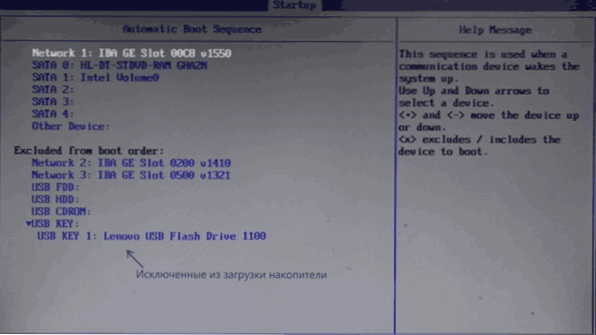
- Na Lenovo ThinkPad prijenosnim računalima ista stvar može izgledati malo drugačije (opet, opis tvorničkih Windows 10 ili 8.1): U UEFI/Legacy Boot, odaberite samo UEFI, u stavci "Boot", postavite pravi postupak preuzimanja. U snimci zaslona - samo primjer učitavanja parametara na ThinkPad, a ne prave postavke.
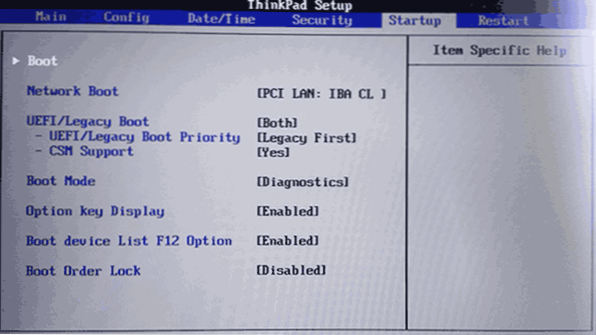
- Ako ste ručno instalirali sustav, ili vas je naprotiv, unaprijed instalirao Windows 7, uključite CSM (instalirati u omogućeno), na neka prijenosna računala - uključite način pokretanja u naslijeđenu podršku ili samo naslijeđenu stanju ili na ThinkPad na UEFI /Legacy Boot, Postavite "oboje" i CSM podršku - u Da, a zatim provjerite narudžbu za preuzimanje. Prvi na redu trebao bi biti tvrdi disk sustava (u prisutnosti nekoliko tvrdih diskova, također ih stavite u primarni slijed pokretanja, teoretski, OS Bootloader može biti na njima).
- Za sustave koji se razlikuju od Windows 10, 8 i 8.1, kao i za neke sklopove i kada se pojavi pogreška prilikom učitavanja s flash pogona, isključite sigurno pokretanje na kartici "Sigurnost".
- Za svaki slučaj, pogledajte karticu "Napredna" u BIOS -u i pogledajte parametre SATA načina. Obično bi AHCI trebao biti izložen ovdje (s izuzetkom nekih sustava, s uparenim SSD -om u RAID -u ili s predmemoriranjem SSD -a).
- Pritisnite F10, spremite parametre učitavanja i izađite iz BIOS -a, računalo će se ponovno pokrenuti.
Ako ne znate koje parametre trebate postaviti u parametre učitavanja, možete isprobati i opciju Legacy i opciju UEFI bez zaboravljajući provjeriti uređaje u redoslijedu preuzimanja (obično na Lenovo stavci "Primarni slijed pokretanja".
Postoji još jedna metoda ako ne znate koje parametre odabrati, a hardverska konfiguracija prijenosnog računala ili monobloka nije se promijenila nakon kupnje:
- Idite na izlaznu karticu na BIOS.
- Pogledajte točke "Učitaj zadane postavke" (pokrenite zadane postavke) i, ako ih ima - OS optimizirani zadane postavke (parametri za zadani operativni sustav). Ako postoji drugi odlomak, pokušajte prvo preuzeti parametre za "OS", a zatim, ako je problem spreman, za Windows 10 ili 8 (ovisno o tome koja će se predmet prikazati, oni su isti).
Oštećeni utovarivač sustava Windows
Istu pogrešku može uzrokovati oštećeni utovarivač sustava. Na web stranici postoje zasebne upute na ovu temu:
- Windows 10 Utovarivač oporavak
- Ispravljanje zapisa o učitavanju pomoću BootRec
- Windows 7 Oporavak utovarivača
Ako ove točke nisu pomogle, onda je sasvim moguće da je stvar u hardverskim problemima.
Problemi s hardverom koji mogu nazvati pogrešku 1962. na Lenovu
Problemi s hardverom u kontekstu dotične pogreške mogu uključivati:
- Loša povezanost tvrdog diska ili SSD -a. Provjerite vezu za računala i neke monobloke (gdje je kabelski priključak) i sa strane matične ploče i sa strane samog diska (i najbolje je u potpunosti isključiti i ponovno povezati). Često pomaže u zamjeni SATA kabela.
- Kvarovi samog diska, na primjer, nakon udarca. Ako je moguće, provjerite izvedbu diska na drugom računalu. Ako je neispravan, vjerojatno će se morati zamijeniti.
Nadam se da će vam jedna od metoda pomoći da ispravite problem. Ako ne, detaljno opišite situaciju, sve izvedene radnje i ono što je prethodilo pojavi pogreške u komentarima, pokušat ću vam pomoći.

